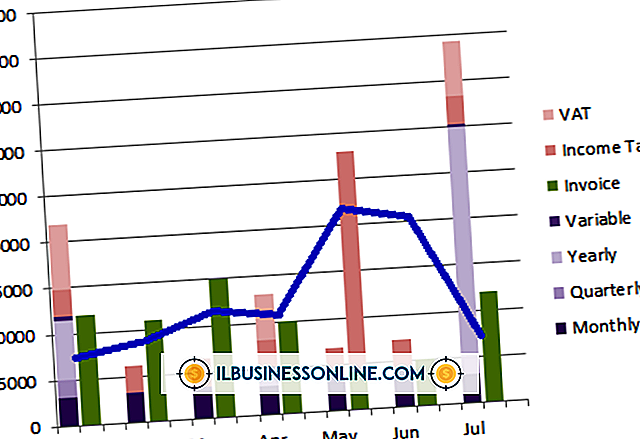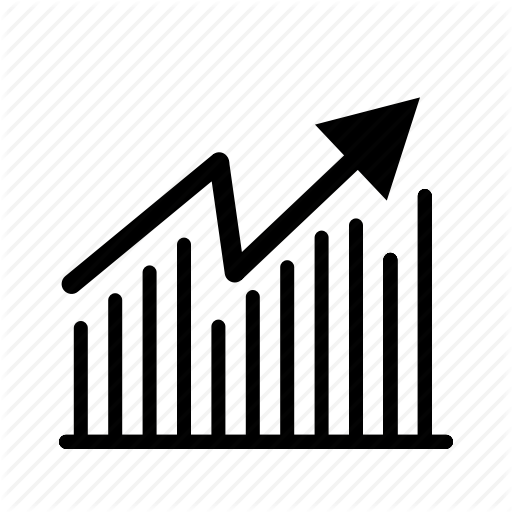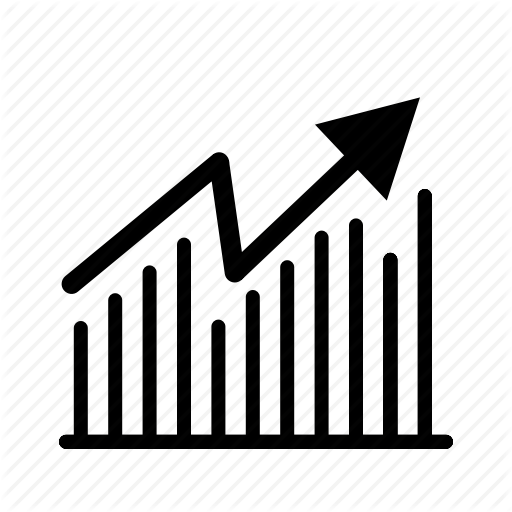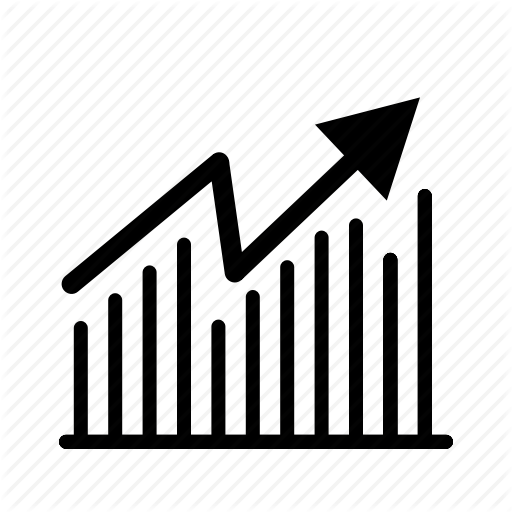So extrahieren Sie eine RAR-Computerdatei

Beim Herunterladen von Softwareanwendungen für Ihr Unternehmen treten möglicherweise Dateien auf, die Sie nicht öffnen können. Einige Softwareentwickler und Publisher verwenden das RAR-Komprimierungsformat, um große Dateien für die Verteilung zu packen. Beispielsweise kann ein Unternehmen, das PowerPoint-Vorlagen vermarktet, Bilder, Daten und sogar Videos in einer einzigen RAR-Datei kombinieren, um das Herunterladen zu erleichtern. Windows Explorer, der native Dateimanager in Windows, kann Daten aus ZIP-Dateien extrahieren, öffnet jedoch keine RAR-Dateien. Sie benötigen eine Drittanbieteranwendung, um den Inhalt einer RAR-Datei zu extrahieren.
Extrahieren mit WinRar
1
Navigieren Sie zur RARLab-Website und überprüfen Sie die beiden WinRAR-Links oben auf der Seite im englischen WinRar- und RAR-Release-Bereich.
2
Klicken Sie auf den Link "WinRAR x86 (32 Bit) 4.20", wenn Sie die 32-Bit-Version von Windows verwenden. Andernfalls klicken Sie auf "WinRAR x64 (64 Bit) 4.20", um die 64-Bit-Version herunterzuladen.
3.
Klicken Sie auf "Datei speichern", um die Datei auf Ihrer Festplatte zu speichern. Doppelklicken Sie auf die Datei, nachdem der Download abgeschlossen ist, und befolgen Sie die Anweisungen, während der Setup-Assistent das Programm installiert.
4
Starten Sie den Windows Explorer und navigieren Sie zu dem Ordner mit der RAR-Datei, die Sie extrahieren möchten. Klicken Sie mit der rechten Maustaste auf diese Datei und klicken Sie auf "Dateien extrahieren". Das Fenster "Extraktionspfad und -optionen" wird geöffnet, und das Textfeld "Zieladresse" zeigt den Pfad an, den WinRar zum Extrahieren der Dateien verwendet. Wenn Sie an einen anderen Speicherort extrahieren möchten, klicken Sie auf einen der Ordner im rechten Fensterbereich des Fensters, um ihn zum Zielordner zu machen. Klicken Sie auf "OK", um die Dateien in diesen Ordner zu extrahieren.
Verwenden Sie PeaZip
1
Besuchen Sie die PeaZip-Website, klicken Sie auf die Schaltfläche "PeaZip Free Download" und klicken Sie dann auf "Jetzt herunterladen". Klicken Sie auf "Datei speichern" und doppelklicken Sie nach dem Herunterladen auf die Datei, um einen Installationsassistenten zu starten. Folgen Sie den Anweisungen des Assistenten, um die Anwendung zu installieren.
2
Öffnen Sie den Windows Explorer, nachdem Sie das Programm installiert haben, und klicken Sie mit der rechten Maustaste auf die RAR-Datei, die Sie extrahieren möchten. Klicken Sie auf "PeaZip" und dann auf "Archiv extrahieren". Das Fenster "Extrahieren" wird geöffnet und zeigt den Ort an, an dem das Programm Ihre Dateien im Textfeld "Ausgabe" extrahiert.
3.
Klicken Sie auf die Schaltfläche neben dem Textfeld und wählen Sie gegebenenfalls einen anderen Ordner für die extrahierten Dateien. Klicken Sie auf "OK" und warten Sie, bis die Dateien entpackt sind.
Extrahieren mit WinZip
1
Gehen Sie zur WinZip-Website, klicken Sie auf "Download WinZip" und klicken Sie dann auf "Jetzt herunterladen". Klicken Sie auf "Datei speichern", um die Installationsdatei auf Ihrem Computer zu speichern.
2
Doppelklicken Sie auf die Datei, nachdem sie heruntergeladen wurde, und befolgen Sie die Anweisungen des Installationsassistenten. Dieses Programm fügt dem Windows Explorer-Kontextmenü auch ein neues Element hinzu.
3.
Öffnen Sie den Windows Explorer, nachdem Sie die Anwendung installiert haben. Doppelklicken Sie auf Ihre RAR-Datei, um das Kontextmenü von Windows Explorer anzuzeigen. Klicken Sie auf "WinZip" und wählen Sie "Extrahieren nach", um das Fenster "Extrahieren" von WinZip zu öffnen, in dem die Ordner auf Ihrer Festplatte angezeigt werden.
4
Doppelklicken Sie auf den Ordner, in den Sie die RAR-Datei extrahieren möchten. Klicken Sie auf "OK", um die Dateien in den Ordner zu extrahieren.
Spitze
- Sie benötigen nur eine dieser Anwendungen, um RAR-Dateien zu extrahieren. Sie können jedoch auch mehrere Anwendungen installieren, wenn Sie möchten. Wenn Sie mehrere RAR-Extraktionsprogramme installieren, werden im Windows Explorer-Kontextmenü mehrere Extraktionsoptionen angezeigt, wenn Sie mit der rechten Maustaste auf eine RAR-Datei klicken.